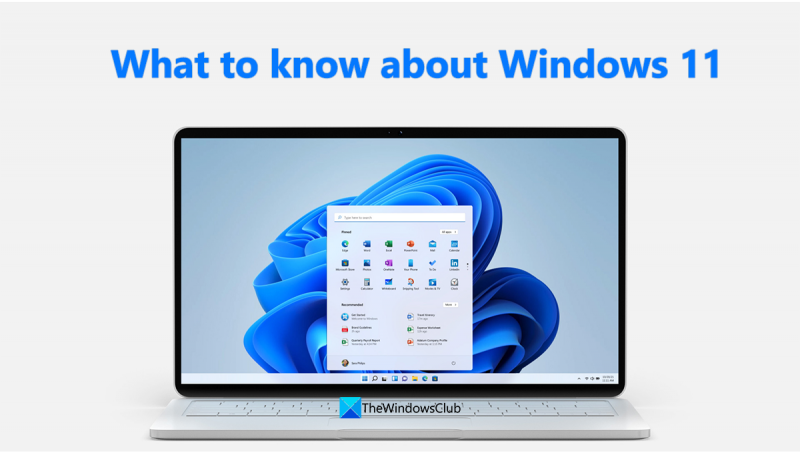Bir BT uzmanı olarak, yükseltme yapmadan önce Windows 11 hakkında bilmeniz gereken birkaç şey var. Her şeyden önce Windows 11, 64 bitlik bir işletim sistemidir; bu, önceki 32 bitlik sürüme göre daha gelişmiş donanım özelliklerinden yararlanabileceği ve daha zorlu uygulamaları çalıştırabileceği anlamına gelir. Ek olarak, Windows 11, onu kötü amaçlı yazılımlara ve diğer saldırılara karşı daha dayanıklı hale getiren yerleşik bir güvenlik duvarı ve antivirüs koruması gibi bir dizi güvenlik iyileştirmesi içerir. Son olarak Windows 11, yeniden tasarlanmış Başlat menüsü ve yeni sanal asistan gibi onu daha kullanıcı dostu ve üretken kılan bir dizi yeni özellik içerir.
Microsoft yayınlandı Windows 11 . O zamandan beri dünyanın dört bir yanındaki Windows 10 kullanıcıları bilgisayarlarını kademeli olarak Windows 11'e yükselttiler. Bugün satın aldığımız yeni bilgisayarların çoğu Windows 11 ile geliyor. Windows 11 kullanıcılar arasında popülerlik kazanırken, Windows 11 hakkında pek çok soru ve şüphe var. Bu kılavuzda, Windows 11'i daha iyi tanımanıza ve etkisini ve özelliklerini anlamanıza yardımcı olmak için birkaç sorunuzu yanıtladık. Öyleyse öğrenelim Yükseltmeden önce Windows 11 hakkında bilmeniz gerekenler.

Yükseltmeden önce Windows 11 hakkında bilmeniz gerekenler
Windows 11'in ayrıntılarına dalmadan önce Microsoft, Windows 11 minimum sistem gereksinimlerini yüklemenizi önerir. Bilgisayarınız bu gereksinimleri karşılamıyorsa Windows 11'i bilgisayarınıza yükleyemezsiniz. Windows 11 sistem gereksinimleri şu şekildedir:
| İşlemci: | Uyumlu bir 64 bit işlemcide veya çip üzerinde sistemde (SoC) 2 veya daha fazla çekirdekli 1 gigahertz (GHz) veya daha yüksek. |
| Hafıza: | 4 GB RAM. |
| Depolamak: | 64 GB veya daha fazla depolama alanı. |
| Sistem Bellenimi: | UEFI, güvenli önyükleme. |
| Güvenilir Platform Modülü: | Güvenilir Platform Modülü (TPM) sürüm 2.0. Bilgisayarınızın bu gereksinimi nasıl karşılayabileceğine ilişkin talimatlar için burayı kontrol edin. |
| Video kartı: | WDDM 2.0 sürücüsü ile DirectX 12 veya üstü ile uyumludur. |
| Ekran çözünürlüğü: | 9' üzeri HD (720p) ekran, renk kanalı başına 8 bit. |
| İnternet bağlantısı: | Windows 11 Home kurulumu bir Microsoft hesabı ve internet bağlantısı gerektirir. |
Bilgisayarınız tüm sistem gereksinimlerini karşılıyorsa ve Windows 10 sürüm 2004 veya üzerini çalıştırıyorsa Ayarlar uygulamasından Windows Update aracılığıyla Windows 11'e yükseltebilirsiniz.
Windows 11 ile uyumluluk nasıl kontrol edilir?
PC Health Checker ile PC'nizin Windows 11 ile uyumlu olup olmadığını kolayca kontrol edebilirsiniz. Microsoft Store'dan indirilebilir ve bilgisayarınıza kurulabilir. İndirdikten sonra, çalıştırabilir ve üzerine tıklayabilirsiniz. Şimdi kontrol et uyumluluğu bulmak için düğmesine basın. Araç, bilgisayarınızı tarar ve size sonuçları saniyeler içinde gösterir. PC'niz uyumluysa, göreceksiniz Bu PC, Windows 11 çalıştırıyor olabilir; Eğer hayır göreceksin Bu bilgisayar şu anda Windows 11 sistem gereksinimlerini karşılamıyor. uyumlu hale getirmek için bazı önerilerle.
Windows 11 güncellemesi nasıl zorlanır?
Windows 11 güncellemelerini yüklemeye zorlamak için kullanabileceğiniz çeşitli yöntemler vardır. Bundan önce, PC'nizdeki Ayarlar uygulamasına gidin ve indirilip kurulabilecek herhangi bir güncelleme olup olmadığına bakın. Değilse, şunları kullanabilirsiniz:
- Windows 11'i otomatik olarak indirmek ve yüklemek için Windows Kurulum Yardımcısı
- Windows 11 Disk Görüntüsü (ISO) dosyasını Microsoft'tan manuel olarak indirin
- Medya Oluşturma Aracını kullanarak önyüklenebilir bir Windows 11 kurulum medyası oluşturun
Size uygunluğuna bağlı olarak bu üç yöntemden herhangi birini kullanabilir ve bir Windows 11 güncellemesini zorunlu kılabilirsiniz.
microsoft edge'in açılması nasıl durdurulur
TPM 2.0 Windows 11 nasıl atlanır?
Kayıt Defteri Düzenleyicisi'ni kullanarak Windows 11'i yüklemek için TPM 2.0 gereksinimlerini atlayabilirsiniz. Bunu yapmak için tıklayın Kazan + R Çalıştır penceresini açmak için klavyenizdeki Tip Editör ve bas İçeri gel. Kayıt defteri düzenleyicisinde aşağıdaki yola gidin.
|_+_|
Bu klasörde, aşağıdaki değerlere sahip iki yeni DWORD dosyası oluşturmanız gerekir.
- TPMCheck'i atla - 00000001
- BypassSecureBootCheck — 00000001
Ardından çıkın ve bilgisayarınızı yeniden başlatın. Bu, Windows 11'i yüklemek için PC'nizdeki TPM 2.0'ı atlayacaktır.
Okumak: Fix PC, Windows 11 yüklenirken TPM 2.0 hatasını desteklemelidir.
firefox çoklu profil
bağlı :
- Windows 11 TPM gereksinimi nasıl atlanır?
- Windows 11 Güvenli Önyükleme gereksinimi nasıl atlanır?
- Windows 11'de ağ hesabı gereksinimleri nasıl atlanır?
Desteklenmeyen bir işlemciye Windows 11 nasıl kurulur?
Windows 11'i desteklenmeyen bir işlemciye kurmanın üç yolu vardır. Bunlar:
- Windows 11 Setup.exe'yi kullanarak yükleyin
- Kayıt defteri düzenleme ile Windows 11'in temiz kurulumu
- Yükleme için bir Windows 11 görüntüsü oluşturun
Windows 11'i desteklenmeyen bir işlemciye yüklemek için üç yöntemden birini kullanabilirsiniz.
Okumak: Windows 11'i daha yeni bir sürüme güncelledikten sonra alan nasıl boşaltılır
Windows 11'i satın almalı mısınız?
Windows 11, Microsoft'un en son işletim sistemidir. Bu, Windows 10'a ücretsiz bir yükseltmedir. Bilgisayarınız Windows 11 ile uyumluysa, sorunsuz bir kullanıcı arabirimine, güncellenmiş programlara ve hepsinden önemlisi mükemmel performans ve güvenlik özelliklerine sahip olduğundan, kesinlikle Windows 11'e yükseltmelisiniz.
Okumak: Windows 11 özellik güncellemeleri nasıl alınır?
Windows 11'i yüklemeden önce bilmeniz gerekenler nelerdir?
Microsoft, Windows 11'i yüklemek ve çalıştırmak için çeşitli sistem gereksinimleri öne sürer. Bilgisayarınızın bunları karşılaması gerekir. Ek olarak, PC'nizin Windows 11 ile uyumlu olması gerekir ve bu, PC Sağlık Kontrolü aracı kullanılarak belirlenebilir. Her ikisinde de iyiyseniz, bilgisayarınızı Windows 11'e yükseltebilirsiniz.
Okumak: Bilmediğiniz Gizli Windows 11 Özellikleri
Windows 11 bilgisayarınızı yavaşlatıyor mu?
Hayır. Windows 11 bilgisayarınızı yavaşlatmaz. Windows 11, Windows'un önceki sürümlerine kıyasla sorunsuz ve iyi çalışır. Bununla birlikte, bunun birkaç istisnası vardır. Windows 11'in Insider sürümünü kullanıyorsanız, hâlâ test aşamasında oldukları için birkaç sorunla karşılaşabilirsiniz. Windows 11'i desteklenmeyen bir bilgisayara yüklediyseniz, Windows 11 için minimum sistem gereksinimleri Windows 10'dan farklı olduğu için bilgisayarınızın yavaşladığını fark edebilirsiniz.
Okumak: Windows 11/10'u yüklemek için ne kadar alana ihtiyacınız var?
Neden Windows 11'e yükseltemiyorum?
Bilgisayarınız Windows 11 ile uyumlu olmayabilir veya Windows 11 için minimum sistem gereksinimlerini karşılamayabilir. Yalnızca bilgisayarınız Windows 11'i karşılıyorsa ve uyumluysa Windows 11'e yükseltebilirsiniz. Ayrıca, bilgisayarınızda Windows 10 sürüm 2004 çalışıyor olmalıdır. veya daha sonra Windows 11'e yükseltme yapmadan önce.
Okumak Yeni Başlayanlar İçin Windows 11 Eğitimi - Video Dahildir!
Windows saati senkronize olmuyor
Windows 11'de Android oyunları nasıl oynanır?
Windows 11 ile Android uygulamalarını ve oyunlarını Windows 11 üzerine yükleyebilir ve sorunsuz bir şekilde kullanabilirsiniz. Amazon Appstore'u Microsoft Store'dan kurabilir ve oyunları buradan indirebilirsiniz. Daha sonra bunları Windows 11'de oynayabilirsiniz. Alternatif olarak, Android oyunlarını Windows'ta yüklemek ve çalıştırmak için BlueStacks gibi Android emülatörlerini kullanabilirsiniz.
Okumak: Windows 11'de Android için Google Play Store uygulamaları nasıl çalıştırılır?
Hangisi daha iyi Windows 10 veya Windows 11?
Hem Windows 10 hem de Windows 11 iyidir. Windows 11, Android uygulamalarını yükleme ve çalıştırma, geliştirilmiş uygulama özellikleri, temiz ve sorunsuz bir kullanıcı deneyimi, daha hızlı bilgisayar performansı ve daha fazlası gibi yeni güvenlik özellikleri ve yetenekleriyle birlikte gelir. Ayrıca, Windows 11 yeni bir işletim sistemidir ve önceki Windows 10'a güncellemedir.
Windows 11 nasıl düşürülür?
Windows 11 kullanma deneyiminden hoşlanmadıysanız ve Windows 11'i Windows 10'a düşürmek istiyorsanız, bunu Ayarlar uygulamasındaki kurtarma seçeneklerini kullanarak kolayca yapabilirsiniz.
Geri alma Şimdi çağırdı geri gelmek İÇİNDE Windows 11 . Windows 11'den Windows 10'a şu şekilde geri dönebilir veya yükseltebilirsiniz:
- açık Ayarlar kullanarak uygulama Kazan+Ben
- Basmak Windows güncelleme sol kenar çubuğunda
- Basmak Gelişmiş seçenekler
- Bulmak için aşağı kaydırın İyileşmek altında Ekstra seçenekler .
- Şimdi altında Kurtarma seçenekleri , göreceksin Geri gelmek. Üzerine tıklayın ve Windows 11'den Windows 10'a yükseltmek için ekrandaki talimatları izleyin.
Okumak: Windows 11'i önceki bir yapıya veya sürüme düşürme
iexplore exe anahtarları
S modunda Windows 11 nedir?
S modunda Windows 11, Windows 11'in uygulamaları yalıtılmış bir ortamda çalıştıran basit bir sürümüdür. Daha güvenlidir ve performans gereksinimlerini Windows 11'in normal modundan çok daha iyi karşılar. Microsoft tarafından doğrulanmış güvenlik, Microsoft Store ve yalnızca Microsoft Edge desteği ile üstün performans sunmak üzere tasarlanmıştır.
Windows 11'de S modundan nasıl çıkılır?
Bu, Windows 11'de S modundan çıkmak için basit bir işlemdir. Bunu Ayarlar uygulamasından yapabilirsiniz. PC'nizde Ayarlar uygulamasını açın ve Aktivasyon sekmede Sistem menü ve üzerine tıklayın. Sonra, altında Windows 11 Pro'ya geçin bölümüne tıklayın dükkana git . şimdi göreceksin S modundan çık veya Microsoft Store'daki benzer bir sayfa. Seçmek Elde etmek . Bu, Windows 11'inizi S modundan çıkaracaktır.
Windows 11 fabrika ayarlarına nasıl sıfırlanır?
Windows 11'i Ayarlar uygulamasından ve komut satırını kullanarak fabrika ayarlarına sıfırlayabilirsiniz.
Windows 11'i Ayarlar uygulamasından fabrika ayarlarına sıfırlamak için,
- açık Ayarlar başvuru başlangıç menüsü .
- Sonra üzerine tıklayın Windows güncelleme sol kenar çubuğunda
- Basmak Gelişmiş seçenekler ve seç İyileşmek
- Ardından, Kurtarma bölümünde, Şimdi Yeniden Yükle yakın Gelişmiş başlatma .
- Bilgisayarınız yeniden başlatılacak ve sorun giderme seçeneklerini göreceksiniz. Fabrika Görüntüsünü Geri Yükleme'yi seçin ve işlemi tamamlamak için ekrandaki sihirbazı izleyin.
İlgili Okumalar:
- Özelliklerinden en iyi şekilde yararlanmanıza yardımcı olacak Windows 11 ipuçları ve püf noktaları
- Bilmeniz gereken Windows 11 klavye kısayolları.